Per modificare la lunghezza di qualsiasi contorno di sezione connesso alla linea di sezione, attenersi alla procedura indicata di seguito. È possibile modificare la lunghezza complessiva della sezione, oppure modificare singolarmente la lunghezza dei lati del contorno di sezione.
La modifica dell'altezza del contorno di sezione può essere fatta prima o dopo la creazione di una sezione connessa. Per visualizzare le modifiche apportate alla lunghezza dopo la creazione della sezione, è necessario aggiornare la sezione.
È inoltre possibile specificare la profondità di una sezione (la lunghezza) modificando la lunghezza dei lati del contorno di sezione nel riquadro proprietà.
- Selezionare la linea di sezione da modificare.
- Selezionare il grip Lunghezza.
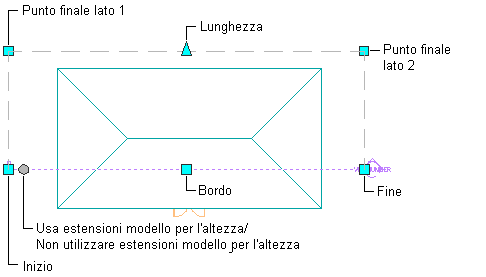
Visualizzazione dei grip Sezione in una vista piana
- Spostare il grip fino a visualizzare il valore della lunghezza desiderato, quindi fare clic una sola volta.
Viene aggiornata la lunghezza del contorno di sezione.
- Per modificare la lunghezza del lato 1 del contorno di sezione, fare clic sul grip del punto finale del Lato 1.
Lato 1 inizia dal primo punto specificato per la linea di sezione.
- Spostare il grip nella posizione desiderata e fare clic una volta oppure immettere un valore alla riga di comando e premere INVIO.
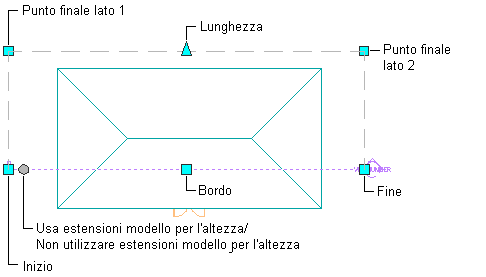
Visualizzazione dei grip Sezione in una vista piana
- Per modificare la lunghezza del lato 2 del contorno di sezione, fare clic sul grip del punto finale del Lato 2.
Lato 2 inizia dal punto finale della linea di sezione.
- Spostare il grip nella posizione desiderata e fare clic una volta oppure immettere un valore alla riga di comando e premere INVIO.
- Fare clic con il pulsante destro del mouse, quindi scegliere Deseleziona tutto per disattivare la visualizzazione dei grip.